Из данной инструкции вы узнаете, как подключить китайские умные часы Watch X8 Pro, SE или Ultra, а также X9 Call к смартфону по Bluetooth и настроить основные функции через мобильное приложение WearFit Pro для Android. На русском языке таких подробных стилей нет, поэтому я в деталях покажу, как выполнить первую синхронизацию смарт часов с телефоном Samsung на Андроид. А также коснемся некоторых самых важных для использования настроек.
Как заряжаются Watch X8 Pro, Ultra, SE и X9?
Прежде, чем выполнять какие-либо настройки, Watch X8 необходимо зарядить аккумулятор. У человека, который только что приобрел себе первые смарт часы, может появиться вопрос — как заряжаются умные часы? Ведь X8, X9 Pro, SE и Ultra максимально похожи на Apple, поэтому на них нет никаких внешних разъемов — ни для СИМ-карты, ни для зарядки. Восполнение объема батареи производится с помощью круглого магнитного коннектора в виде «таблетки», которая идет в комплекте с часами.

На другом конце провода — стандартный разъем USB, который можно просто подключить к адаптеру питания от любого смартфона или ноутбука. Для зарядки Watch X8 Pro необходимо просто положить смарт-часы нижней частью корпуса на данную панель и дождаться окончания.
Кстати, данная круглая «таблетка» по факту крупнее, чем у оригинала, и не вставляется в отверстие на специальной подставке, изготовленной для Apple Watch
Регистрация в приложннии WearFit Pro для подключения смарт часов X8 и X9 (Pro, Ultra, SE) к Андроиду
Подключение Watch X9 и X8 (Pro, SE, Ultra) производится при помощи мобильного приложения WearFit Pro для Андроид. Оно лежит в свободном доступе на Google Play Market. Для Самсунга можно также воспользоваться фирменным магазином приложений Galaxy Store, а на Huawei — AppGallery. Необходимо его скачать и установить на свой смартфон. После чего зарегистрироваться в сервисе Wearfit и засети свой аккаунт, чтобы потом вести статистику тренировок и здоровья в своем профиле.
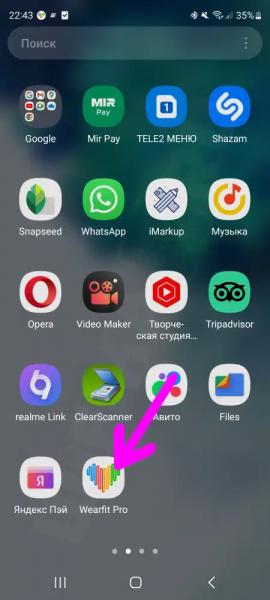
Для того, что иметь возможность устанавливать на часы X8 Pro любые циферблаты, продвинутые пользователи сразу загружают с форумов к себе на телефон установочный файл модифицированной версии Wearfit Pro, где количество бесплатных вотчфейсов гораздо больше.
- После установки запускаем программу с рабочего стола Android
- И регистрируем новый аккаунт в WeraFit Pro (это нужно для того, чтобы вести статистику своей активности и не потерять данные, если вдруг захотите поменять умные часы на другую модель, которая также работает с WearFit). Можно либо ввести любой почтовый адрес, к которому у вас есть доступ. Или зайти под своим профилем в Google.
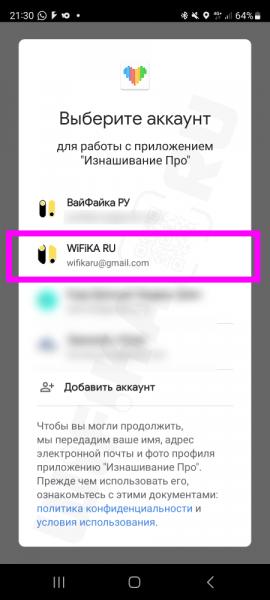
Для регистрации:
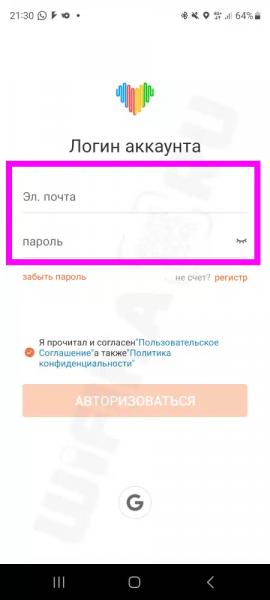
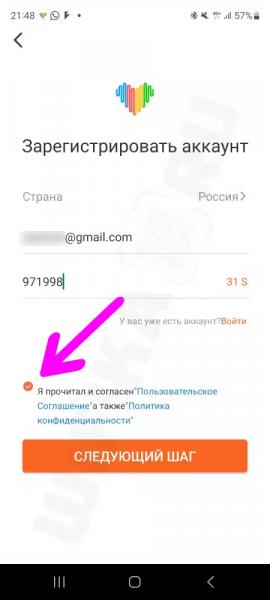
Синхронизация часов Watch X8 Pro и X9 Ultra с телефоном по Bluetooth через Wearfit Pro
Приложение установлено, аккаунт зарегистрирован — самое время подключить Wearfit X8 / X9 (Pro / Ultra) к Андроиду. Для синхронизации через Wearfit Pro:
- Включаем на телефоне Bluetooth
- Открываем приложение Wearfit, переходим в нижнем меню в раздел «Устройства» и нажимаем на «Добавить устройство»
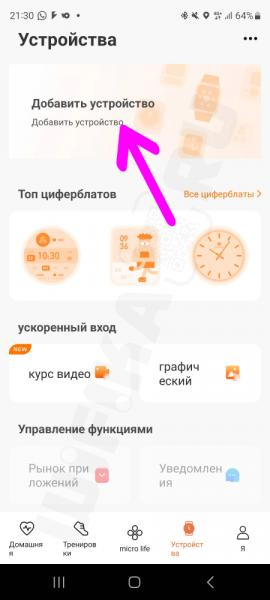
- Даем приложению разрешение на поиск смарт часов
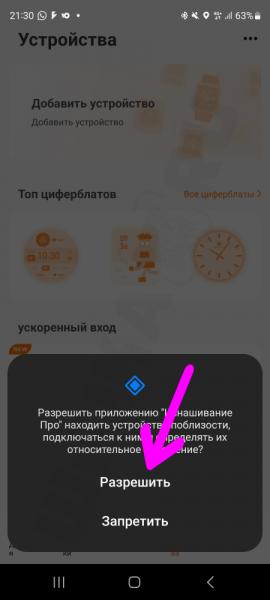
- После чего часы сразу же появляются в списке под именем «X8 Pro», «X8 Ultra», «X9 Pro» или «X9 Ultra» — выбираем свой вариант и подключаемся к ним
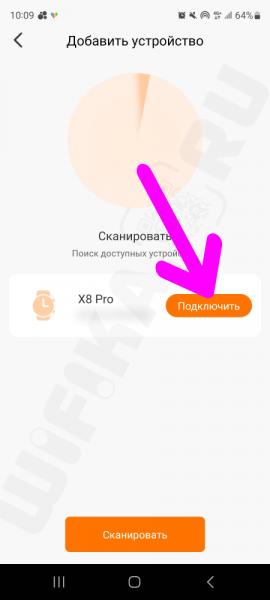
- После установки соединения жмем на кнопку «Готово»

- И разрешаем сопряжение телефона с часами X9 или X8 Pro или Ultra в системе Android
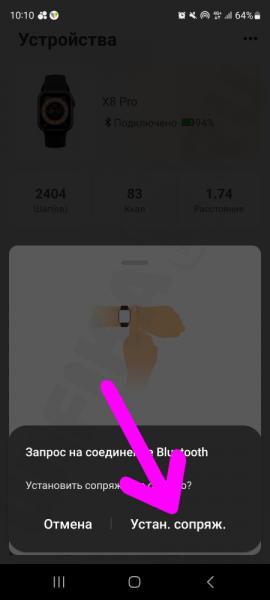
- Далее Wearfit несколько раз предложит перейти к настройкам, но во всех случаях необходимо отказаться, чтобы далее осознанно включить все необходимые опции. Нажимайте на те кнопки, который отмечены стрелкой на скриншотах ниже
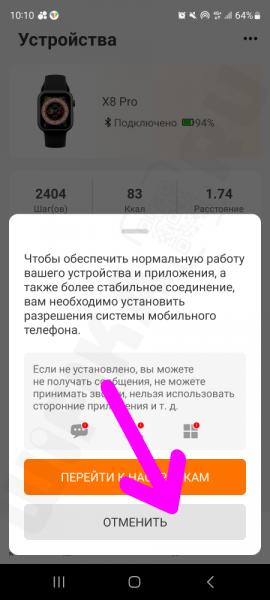
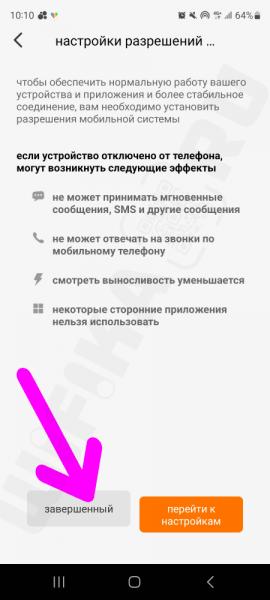
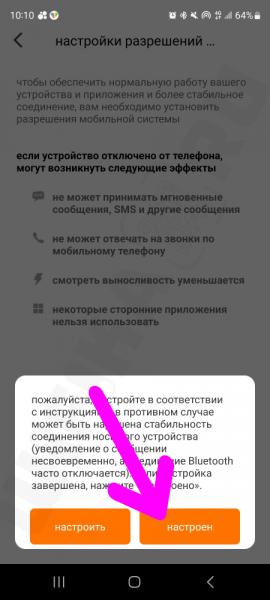
- В итоге попадаем на главную страницу приложения, с которой производится детальная настройка смарт часов X8 и X9 Pro или Ultra
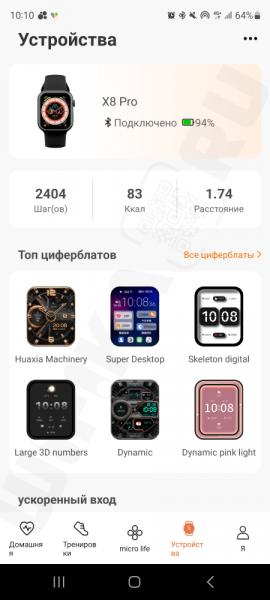
Основные настройки китайских часов X9 (X8) Pro (Ultra) Smart Watch
Пройдемся по основным параметрам, которые необходимо настроить на X9 Pro или X8 Ultra в первую очередь для комфортного пользования часами. Некоторые из них будут делаться из приложения WearFit, некоторые напрямую с экрана часов
Установка русского языка
И прежде всего — поставим на часы русский язык. По умолчанию, Watch X9 Pro или X8, Ultra автоматически после сопряжения с Андроидом перенимают тот язык, который установлен на телефоне. Однако, если этого не произошло, то необходимо…
Уведомления
X8 Pro, равно как X9 (Pro, Ultra) — часы умные. А значит могут отобрпажать на экране входящие сообщение и звонки. Про сопоставление watch call и прием вызовов у нас есть отдельная инструкция. Для приема и чтения СМС и сообщений из мессенджеров необходимо разрешить уведомления на X8 Pro. А именно:
- Зайти в раздел настроек Андроид в меню «Приложения»
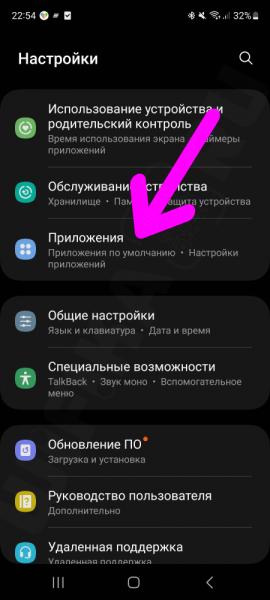
- Выбрать среди них «WearFit Pro»
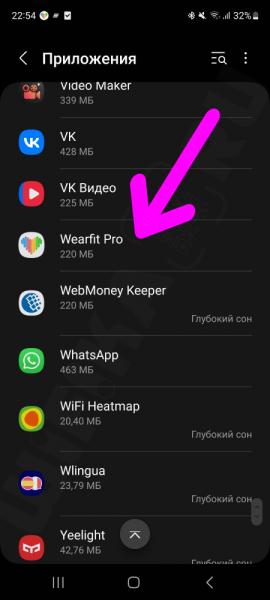
- Зайти в рубрику «Разрешения»
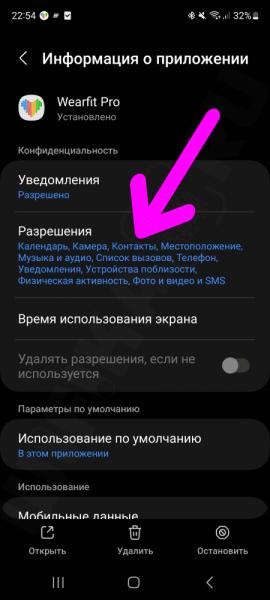
- И перенести все разрешения из блока «Запрещено» в блок «Разрешено» (особое внимание уделяем SMS и другим сообщениям). Для этого заходим в каждый пункт
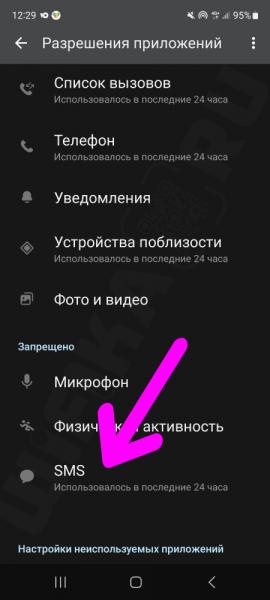
- И отмечаем флажком «Разрешить»
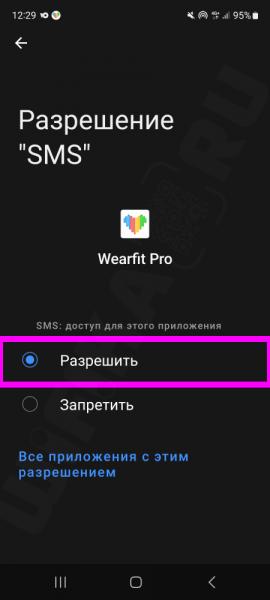
- После этого возвращаемся в приложение «WearFit Pro» и заходим в раздел «Уведомления»
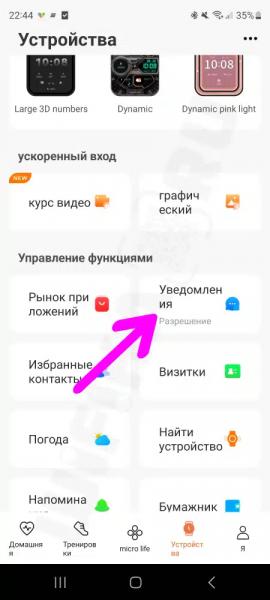
- Включаем данную функцию и активируем разделы «Сообщения» и «Другое»
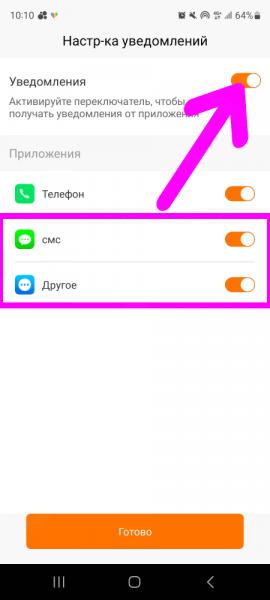
Теперь все сообщения, которые будут приходить на смартфон в виде SMS, а также в WhatsApp, Telegram и другие мессенджеры, можно будет читать прямо на экране март часов X8

Звуки и вибрация
Первое, что я делаю при настройке новых умных часов, — отключаю все вибрации и звуки, которые отвлекают меня от работы и других дел. Если у вас такой проблемы нет, то можно просто орегулировать их уровень для своего комфорта. Для этого:
- Жмем на функциональную кнопку сбоку корпуса X8 Pro для вызова меню

- Далее на иконку настроек

- Находим здесь «Звук и вибрация»
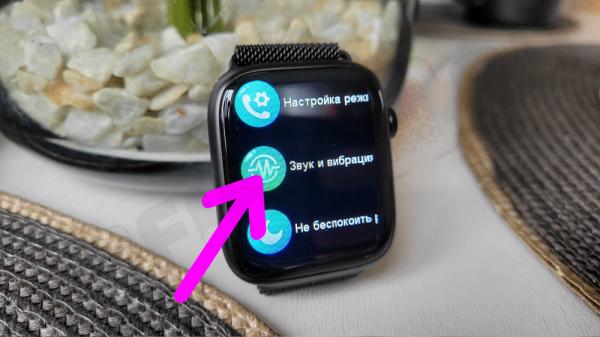
- И отключаем звук и вибрацию полностью или выставляем нудный уровень громкости

Активация поднятием руки
Также удобно, когда часы просыпаются из режима ожидания простым поднятием руки, чтобы не нажимать на кнопку для просмотра основной информации с циферблата. Данная функция включается напрямую из меню настроек Watch X8 или X9 (Pro и Ultra)
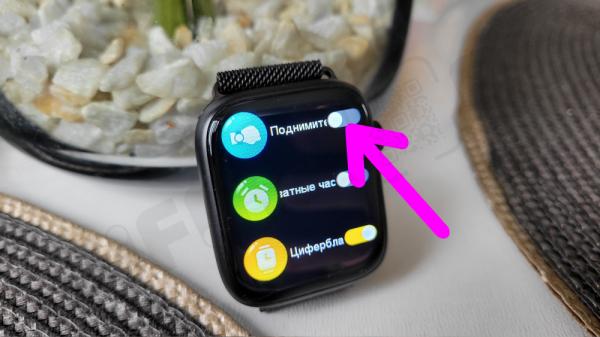
Яркость экрана
Адаптивной настройки яркости экрана на X8 Pro и Ultra, также как на X9 Pro, нет. Хотя для удобства считывания данных с дисплея лучше, когда днем он светится ярче, а ночью — более блекло. Здесь только одна настройка яркости для светлого и темного времени суток. Находится она в разделе «Отрегулируйте яркость»
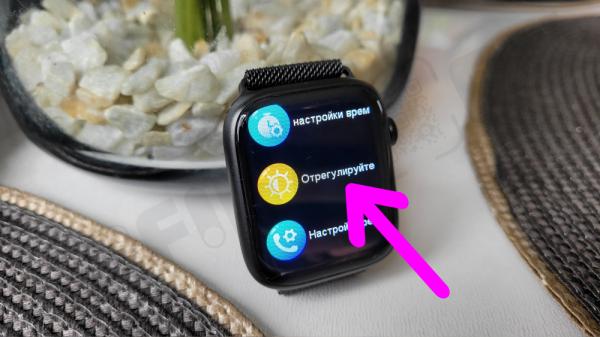
И выставить необходимый уровень

Блокировка экрана
Когда экран часов работает — садится батарейка. Чтобы максимально ее продлить и при этом экран не гас до того, как вы посмотрите на нем нужную информацию, необходимо найти оптимальное время бездействия, по истечении которого часы переключатся в спящий режим.
В X8 Pro (Ultra) и X9 есть сразу две настройки времени:
Первая в меню часов называется «Продолжительность яркости экрана»

Можно выбрать от 5 до 600 секунд

Вторая (от затемнения до полного выключения) — «Время выключения экрана», доступно от 5 до 30 секунд

Always on Display
Наконец, еще одна удобная функция — Always on Display, когда даже в спящем режиме на экране отображается монохромный циферблат. На X8-X9 Pro/Ultra Smart Watch имеется единственный минималистичный стиль с отображением двух стрелок на заблокированном дисплее часов.

Для включения нужно свйпом вниз по экрану вытащить верхнюю шторку с меню и нажать на иконку в виде руки с часами

Как установить приложение на Watch X8 Pro, Ultra (X9)?
Установка приложений на смарт часы производится с помощью мобильного приложения для вашей модифицикации, которое находится на вашем смартфоне Андроид. У нас есть подробная инструкция по подключению часов X8 (X9) к телефону, напомню, что они работают с программой WearFit Pro.
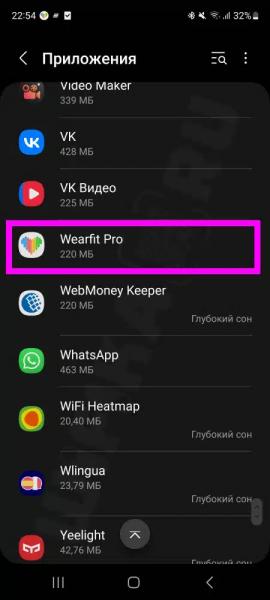
- Запускаем ее и заходим в нижнее меню «Устройства», где находим раздел «Рынок приложений»
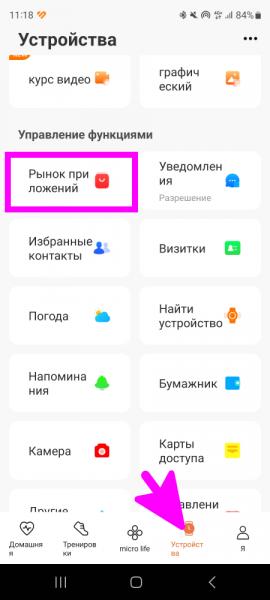
- Здесь ограниченный набор программ для смарт часов, который, надеюсь, будет постепенно расширяться. Я для себя выбрал термометр температуры тела — весьма полезная опция. Можно закачать приложение на смарт часы прямо отсюда. Или нажать на выбранное и прочитать о нем более детально
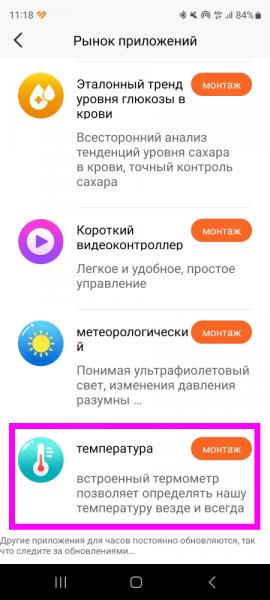
- Здесь также есть кнопка «Монтаж» для загрузки приложения на X8 Pro (Ultra)
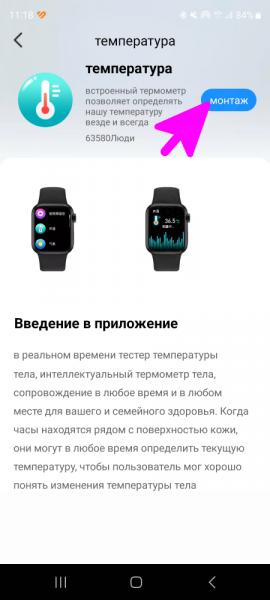
- По завершении установки появится кнопка «Удалить» — ей можно воспользоваться впоследствии для стирания приложения из памяти браслета, если оно не пригодится.
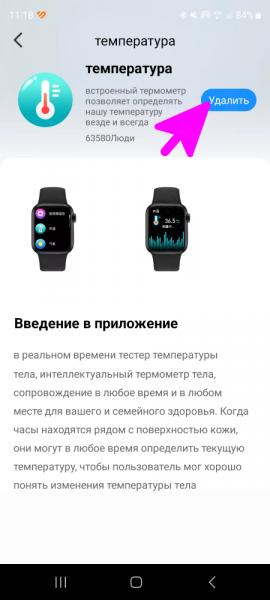
Как запустить приложение на Wearfit Watch (X8, X9 Pro, Ultra)?
Чтобы воспользоваться программой, необходимо:
- На экране часов нажать на боковую кнопку, чтобы открыть меню

- И найти значок «Приложения» (в виде квадратиков)

- Установленная программа будут обозначена ярким шрифтом

- Тусклым же цветом подсвечены те приложения, которые мы видели в списке на смартфоне, — их можно установить на X8 (X9) дополнительно

